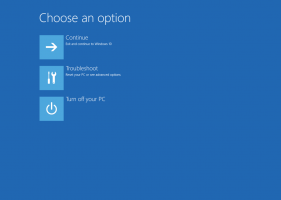Microsoft Edge: Hvordan sende en fane til en annen enhet
Du kan sende en fane til en annen enhet i Microsoft Edge på Windows, Android og iOS. I dette blogginnlegget skal vi gjennomgå i detalj hvordan det kan gjøres.
Borte er dagene med å sende en nettside til deg selv via e-post for å åpne den på en annen enhet. I dag støtter moderne nettlesere synkronisering av åpne faner og til og med deling av sider på tvers av enheter. Denne artikkelen viser deg hvordan du sender en side fra Microsoft Edge til en nettleser på en annen enhet.
Viktig: Du må logge på med din Microsoft-konto i Edge på alle enhetene dine for å sende faner mellom dem. Denne artikkelen gjelder også kun for Microsoft Edge Chromium.
Send en fane fra Microsoft Edge på Windows til en annen enhet
Denne delen av artikkelen gjelder også for Microsoft Edge på andre skrivebordsplattformer, nemlig macOS og Linux. For å sende en fane til en annen enhet med Microsoft Edge, gjør du følgende.
- Åpne Microsoft Edge og last inn hvilken som helst nettside du vil dele.
- Klikk på adressefeltet og se etter en knapp med et bærbart ikon. Den vises ved siden av Immersive Reader-knappen og favorittknappen.
- Deretter vil Microsoft Edge vise en liten popup med listen over enheten din. Velg den du trenger.
- Alternativt kan du høyreklikke på fanen du vil dele eller et hvilket som helst tomt sted på siden. Klikk på Send siden til enhetene dine og velg målenheten fra listen.
Ferdig! Av en eller annen grunn krever Microsoft Edge å klikke på oppgavelinjen for å vise "Send denne siden"-knappen.
Hvis du sender en fane til en Windows-PC, klikker du på en push-melding for å åpne siden. Hvis du mottar den på mobil, trykker du på en liten popup nederst på skjermen.
Det er slik du sender en fane fra Microsoft Edge Windows til en annen enhet.
Slik sender du en fane til en annen enhet i Microsoft Edge på iOS
Viktig: Du trenger Microsoft Edge 91 og nyere for å bruke «Send denne siden»-funksjonen. Per nå er den bare tilgjengelig i forhåndsversjoner. Edge Stable på iOS kjører fortsatt versjon 43 som ikke støtter deling av faner på tvers av enheter.
- Åpne Microsoft Edge og last inn siden du vil dele.
- Trykk på knappen med tre prikker nederst på skjermen.
- Plukke ut Send til enheter.
- Alternativt kan du trykke på Dele knappen nederst til høyre.
- På iPad finner du menyen og delingsknappene øverst til høyre på skjermen.
- Trykk på Send til enheter.
- Velg en av enhetene dine i listen. Vær oppmerksom på at listen kan ta lengre tid å laste under første kjøring.
- Trykk på Sende.
Det er alt.
Send en side fra Microsoft Edge på Android til en annen enhet
Prosedyren er nesten identisk med hvordan du deler faner mellom enheter i Microsoft Edge på iOS. I likhet med iOS kan du bare sende sider på tvers av enheter hvis du kjører Microsoft Edge 91 og nyere, som for øyeblikket er tilgjengelig i Beta, Dev og Canary. I motsetning til iOS, trenger du ikke en invitasjon for å delta i betatesting. Alle tre kanalene er fritt tilgjengelig for alle i Google Play-butikken.
- Åpne Microsoft Edge for Android og last inn hvilken som helst side.
- Trykk på knappen med tre prikker.
- Plukke ut Send til enheter.
- Deretter velger du alle enhetene du vil motta siden.
- Trykk på Sende.
- Alternativt kan du bruke delingsknappen nederst til høyre på skjermen.
Det er slik du deler sider fra Microsoft Edge på Android til andre enheter.
Hvordan åpne en delt side fra en annen enhet
På skrivebordet, når du sender en side fra Microsoft Edge, vil du få en push-varsling med en lenke og en enhet som sendte den. Klikk på varselet for å åpne det i Microsoft Edge og last inn siden.
Viktig: Du må aktivere push-varsler i Microsoft Edge for å motta sider på Windows. Hvis du ikke mottar varsler med delte sider, gå til Innstillinger > System > Varsler og sørg for at du har push-varslinger for Microsoft Edge aktivert.
I fremtidige versjoner vil Microsoft endre hvordan Edge på Windows mottar faner fra andre enheter. Den vil vise en liten knapp på verktøylinjen i stedet for å bruke push-varsler.
Merk: Du kan sende en side fra Microsoft Edge til en annen datamaskin, selv om mottakerenheten er slått av. Du vil få et varsel neste gang du starter den. Det gjelder Edge på stasjonære og mobile plattformer.
Motta faner på mobil
På mobil, start Microsoft Edge og vent til en popup vises nederst på skjermen. Trykk på den for å laste siden.
Støtt oss
Winaero er veldig avhengig av din støtte. Du kan hjelpe nettstedet med å fortsette å gi deg interessant og nyttig innhold og programvare ved å bruke disse alternativene:
Hvis du liker denne artikkelen, vennligst del den ved å bruke knappene nedenfor. Det vil ikke ta mye fra deg, men det vil hjelpe oss å vokse. Takk for støtten!